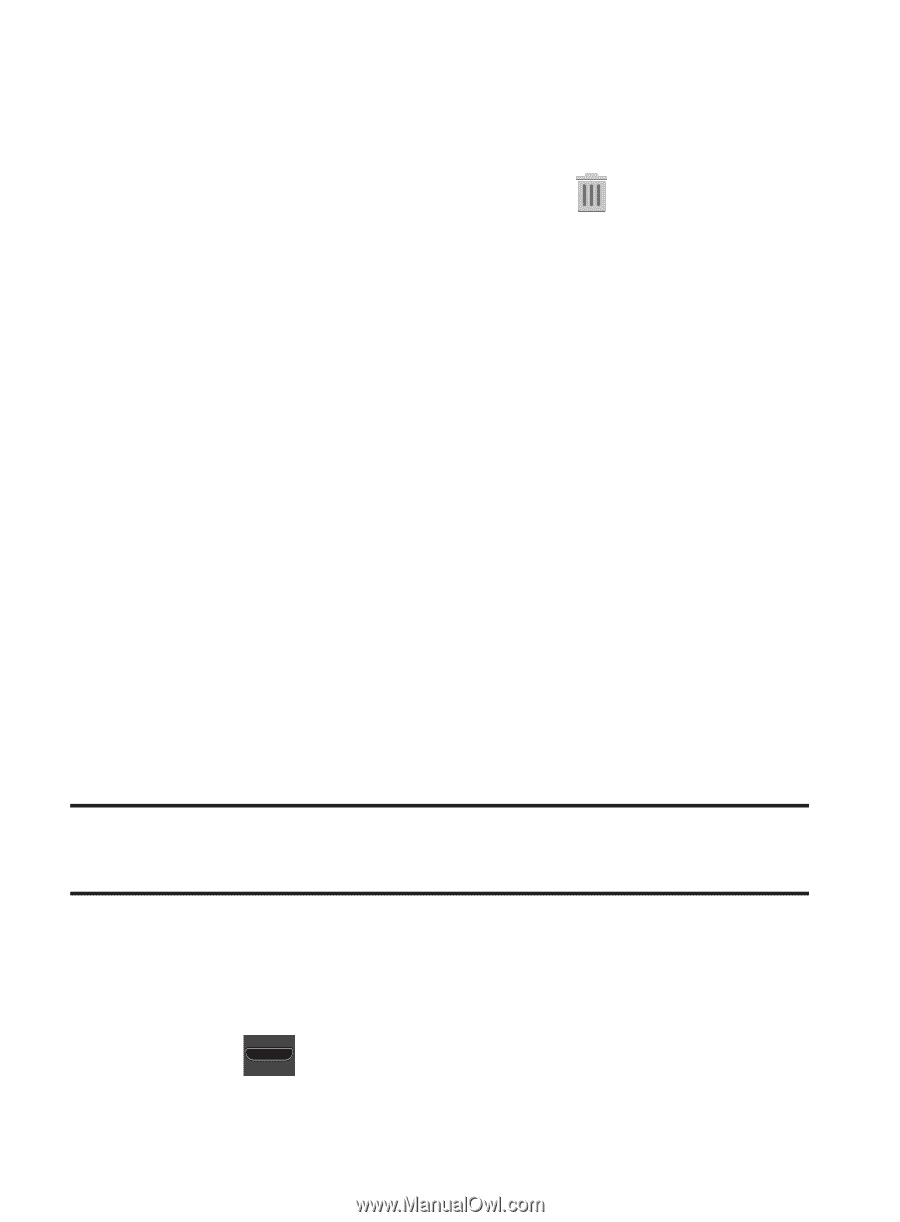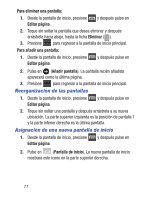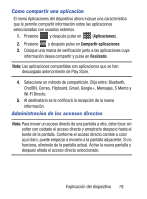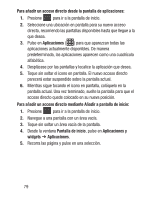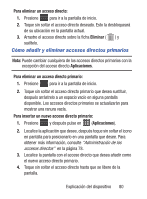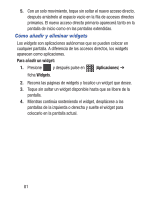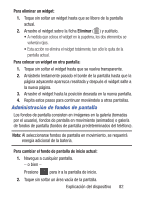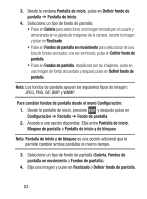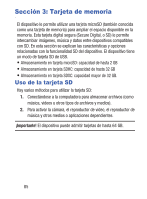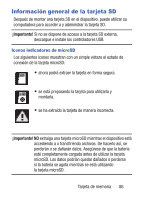Samsung SCH-S960L User Manual Tracfone Sch-s960l Galaxy S Iii Ma4 Spanish User - Page 87
Administración de fondos de pantalla, Para eliminar un widget, Eliminar
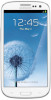 |
View all Samsung SCH-S960L manuals
Add to My Manuals
Save this manual to your list of manuals |
Page 87 highlights
Para eliminar un widget: 1. Toque sin soltar un widget hasta que se libere de la pantalla actual. 2. Arrastre el widget sobre la ficha Eliminar ( ) y suéltelo. • A medida que coloca el widget en la papelera, los dos elementos se volverán rojos. • Esta acción no elimina el widget totalmente, tan sólo lo quita de la pantalla actual. Para colocar un widget en otra pantalla: 1. Toque sin soltar el widget hasta que se vuelva transparente. 2. Arrástrelo lentamente pasado el borde de la pantalla hasta que la página adyacente aparezca resaltada y después el widget salte a la nueva página. 3. Arrastre el widget hasta la posición deseada en la nueva pantalla. 4. Repita estos pasos para continuar moviéndolo a otras pantallas. Administración de fondos de pantalla Los fondos de pantalla consisten en imágenes en la galería (tomadas por el usuario), fondos de pantalla en movimiento (animados) o galería de fondos de pantalla (fondos de pantalla predeterminados del teléfono). Nota: Al seleccionarse fondos de pantalla en movimiento, se requerirá energía adicional de la batería. Para cambiar el fondo de pantalla de inicio actual: 1. Navegue a cualquier pantalla. - o bien - Presione para ir a la pantalla de inicio. 2. Toque sin soltar un área vacía de la pantalla. Explicación del dispositivo 82